PS缓存怎么清理?
溜溜自学 平面设计 2022-07-06 浏览:949
大家好,我是小溜,在使用PS时,当我们使用的越久我们的缓存文件就越多,这就需要对PS的缓存进行清理,下面我们就来看看如何清理PS缓存的吧!
想要更深入的了解“PS”可以点击免费试听溜溜自学网课程>>
工具/软件
硬件型号:小米 RedmiBookPro 14
系统版本:Windows10
所需软件:PS CS6
方法/步骤
第1步
打开ps这款软件,进入到ps的操作界面,如图所示:
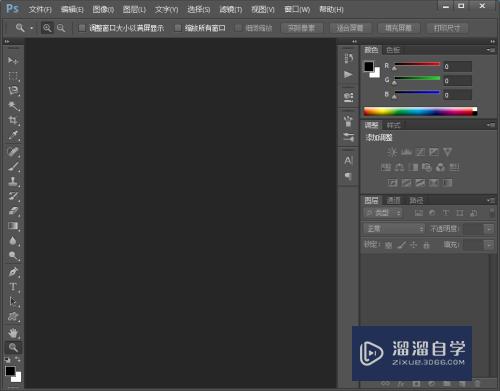
第2步
在该界面内找到编辑菜单,如图所示:
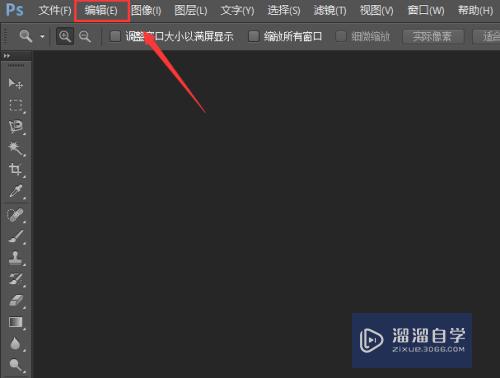
第3步
点击编辑菜单在其子级菜单里找到清理选项,如图所示:
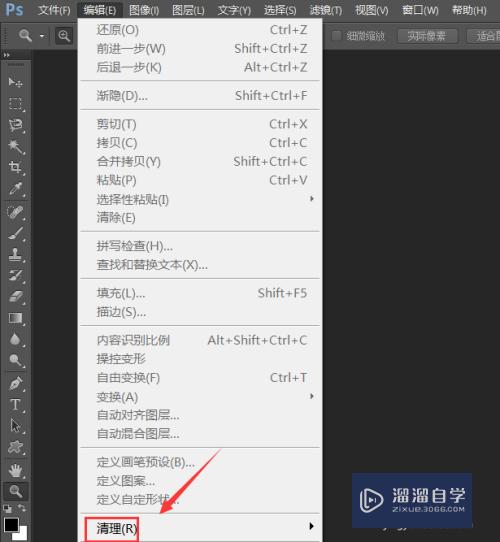
第4步
点击清理选项,在其子级菜单里找到全部选项,如图所示:
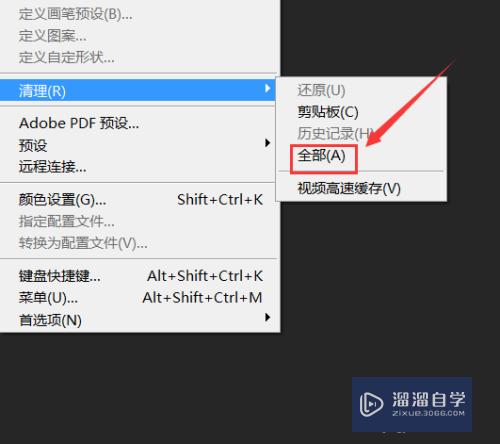
第5步
点击全部选项,弹出Adobe Photoshop cs6提示对话框,如图所示:
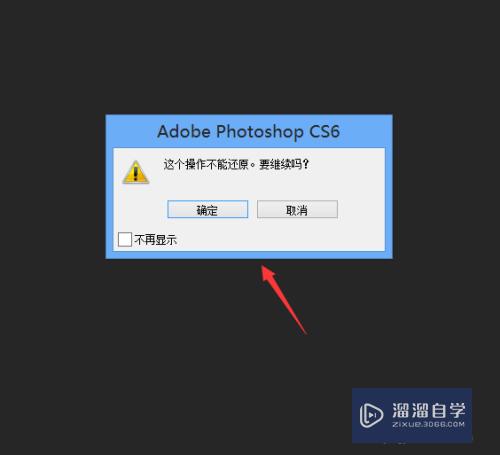
第6步
在该对话框内我们选择确定,这样我们就将ps的缓存进行了清理操作,如图所示:

注意/提示
以上就是“PS缓存怎么清理?”的详细内容了,不知道小伙伴们学会了吗?本站还为大家提供了超多和软件相关内容的信息,感兴趣的小伙伴们可以关注溜溜自学网并前往学习哦!
相关文章
距结束 05 天 10 : 22 : 58
距结束 00 天 22 : 22 : 58
首页








